使用舊iPad無法下載App怎麼辦?提供 4 大解決方案,快速解決App下載失敗的問題!
Barbara Wagner/ 2022-10-20 / iPad
一般人在使用iPad的過程時,一定都會下載很多的App軟體,不論是遊戲型、工具型、商業型…等App,只要能成功下載並且安裝,App軟體都可以滿足使用者的需求,不過自己的iPad裝置比較老舊,沒有辦法成功下載App該怎麼辦呢?先別緊張,當舊iPad無法下載App的時候,先別急著換新的iPad,只需要按照以下幾種推薦的方式,即便是舊iPad也可以成功下載App!
PS:專業級工具Tenorshare ReiBoot,即便是不懂3C產品的新手小白,只需要幾分鐘的時間就能快速排錯,順利解決iPad無法下載App難題。
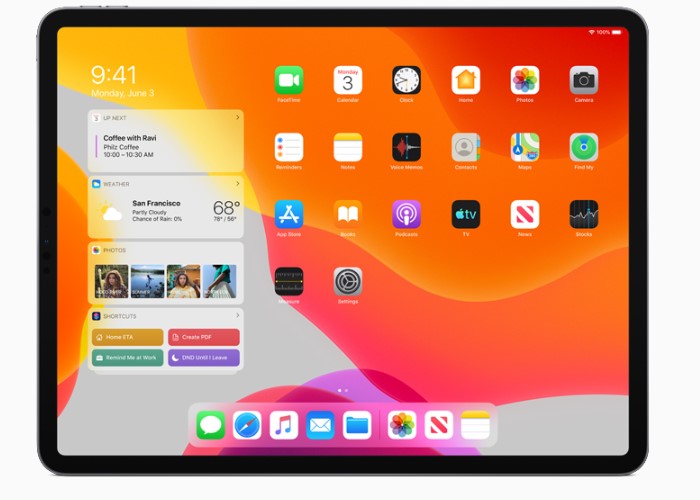
一、iPad未登入App Store/ 忘記登入密碼
有些使用者可能會誤以為無法下載App的問題是因為iPad的機種老舊,但殊不知其實是沒有成功登入App Store進而導致App無法下載,遇到這種狀況的解法非常簡單,只要完成登入即可成功下載App。
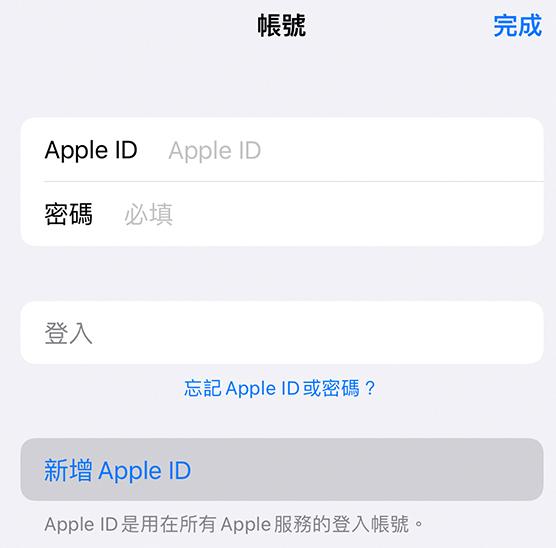
除了未登入App Store無法下載App之外,還有另外一種狀況是「使用者已登入」,但是下載App時忘記App Store的密碼了,因為App Store為了保護用戶資料安全,如果是沒有下載過的App軟體,即便是在已登入的狀態下,就會需要輸入App Store的密碼才能下載,如果忘記密碼的話,可以參考以下步驟拿回密碼。
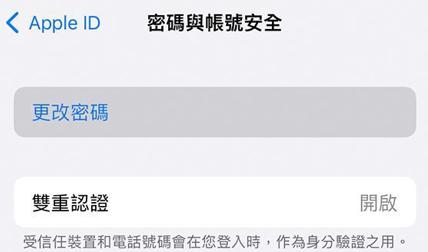
二、iPadOS 未更新導致無法下載App
雖然有些人拿的是舊版的iPad,但是未更新到最新iPadOS的版本,就有可能因為版本老舊的關係而導致無法在App Store或時其他iOS下載包安裝App軟體,這個時候只要完成系統的更新,將iPadOS成功升級就能順利下載。
iPad 無法更新解決方案
不過萬一無法透過iPad內部系統更新,就需要透過其他方法來解決,以下推薦一款非常實用的第三方軟體-Tenorshare ReiBoot,這套系統修復工具可以快速解決iPad系統問題,只需要幾分鐘的時間就可以成功完成iPadOS的更新作業,解決舊iPad無法下載App的問題,是一款非常實用的系統救援工具。
Tenorshare ReiBoot 五大優點:
使用Tenorshare ReiBoot 解決iPad更新 /App下載問題
步驟1:下載並安裝啟動Tenorshare ReiBoot:從Tenorshare 官網上下載ReiBoot工具,並且將 iPad 設備連線至電腦上。

步驟2:開始修復iPadOS 系統問題:從ReiBoot首頁畫面中點選「開始」,可以在左側找到「iOS」更新問題,確認沒問題後再點選「立即修復」。
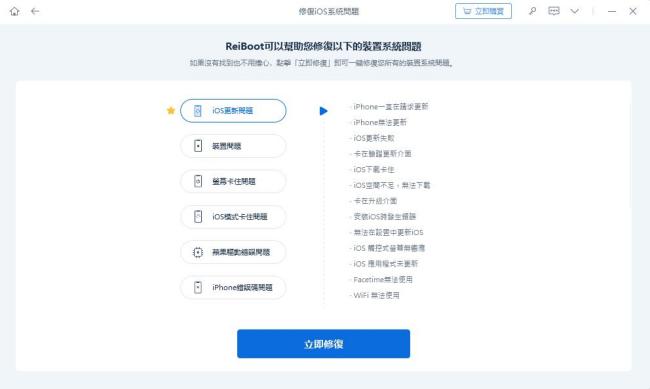
步驟3:選擇「標準修復」或「深度修復」:建議一開始先選擇「標準修復」,因為大部分的iPad更新問題只要使用標準修復就能解決,而且對iPad的資料也不會有任何風險。選擇「標準修復」後,ReiBoot會給予iPad對應的固件版本號進行下載。


需要數分鐘的時間等待固件版本包下載完成,iPadOS就會重新啟動,並且由於是透過標準修復的方式,所以不會有任何數據遺失的風險,可以順利升級到iPadOS 最新版本,成功完成iPad 系統更新。


更新完成後,不妨試試看舊iPad能否執行App下載動作,理論上有非常高的機率可以成功下載App。
三、網路下載量限制 / 連線不穩
不論是使用新舊iPad、iPhone,只要網路不穩定,就容易導致在App下載的過程中,因為網路連線不穩的問題導致App下載失敗,不過這個問題也不難解決,只需要確認自己的網路連線穩定、網路下載量足夠即可,或者是找穩定的WIFI,即便是舊iPad也能下載各種類型的App。
連接WiFi下載App
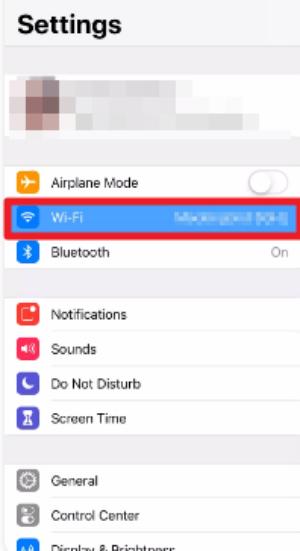
四、iPad儲存空間不足
如果是iPad使用的儲存空間過多,或者是下載的App檔案大小太大,都會造成App 無法下載的問題,即便不是使用舊iPad,拿到最新的iPad或者更新到iPadOS最新版本,都沒辦法解決因為儲存空間不足而導致App無法下載的窘境。建議使用者要使用舊iPad下載App之前,不妨先檢查一下iPad內的儲存空間,或者定期養成整理檔案的習慣,才能有效避免因為iPad儲存空間不足而導致在App Store無法下載軟體的狀況。
清理iPad內不必要的檔案
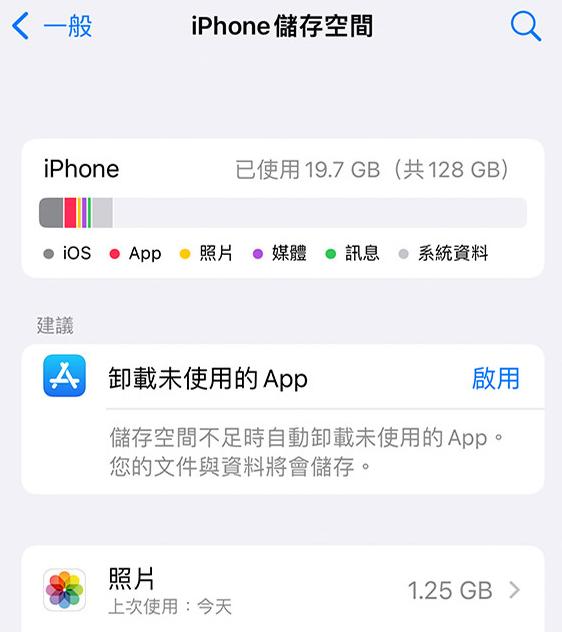
五、舊iPad無法下載App原因總結
總結來看,大部分舊iPad無法下載App的原因並不是因為裝置老舊,而是一些小細節忽略了,例如網路連線不穩、Apple ID 密碼遺忘、App Store帳戶未登入…等,只需要按照上述提供的作法一步一步執行,就可以成功透過舊iPad下載App,即便是因為iPadOS更新問題導致下載App失敗,也能夠使用Tenorshare ReiBoot這款系統修復工具,協助舊iPad完成更新,進而成功下載App。





